Cómo hacer una foto sin pulsar ningún botón en un móvil de Xiaomi
Este sencillo truco de Xiaomi te permite no tener que tocar ningún botón cuando quieras sacar una foto. Te explicamos cómo activar la función fácilmente.

Hacer un selfi es algo más complicado de lo que parece, pues debes elegir el plano correcto con la dificultad de que solo puedes jugar con una distancia muy reducida entre el móvil y tú. Afortunadamente, los fabricantes introducen funciones que facilitan la captura de autorretratos. Sin ir más lejos, los móviles Xiaomi tienen una opción para hacer una foto sin necesidad de pulsar ningún botón.
De esta forma, puedes colocar el terminal en una posición alejada, sin que lo tengas que agarrar tú, y después solo hacer un simple gesto para que capturar la escena. Esta herramienta no es ninguna sorpresa, pues ya vimos cómo hacer selfis sin tocar el móvil ni usar las manos. Sin embargo, en este tutorial nos centramos en el caso de Xiaomi para explicarte cómo puedes utilizar esta útil función en tu smartphone.
Cómo hacer una foto sin pulsar ningún botón en un móvil de Xiaomi
Sabemos que los teléfonos de Xiaomi esconden decenas de funciones de gran utilidad que se pueden descubrir tras indagar un poco en sus aplicaciones y servicios. Por ejemplo, puedes conocer 5 trucos para la app de notas que cambiarán por completo tu experiencia.
Una de las apps más completas es Cámara, esa que te permite tomar fotografías con la cámara trasera y la delantera, y que pone a tu disposición múltiples herramientas para que innoves a la hora de hacer las fotos. De hecho, ya te hablamos de los mejores trucos para la cámara de tu Xiaomi en MIUI 12. Entre ellos no mencionábamos uno muy importante, pues te permite hacer fotos sin tocar ningún botón.
Te hablamos de la función "Foto con la palma de la mano" que, como su nombre indica, sirve para tomar fotografías con la palma de la mano. Debes tener en cuenta que esta herramienta está disponible solo para la cámara delantera, es decir, puedes utilizarla a la hora de hacer selfis a distancia. Así, no tienes que pulsar ningún botón del móvil, solo mostrar la palma de tu mano enfrente de la cámara.
A continuación, te explicamos paso a paso cómo activar "Foto con la palma de la mano" para que puedes aprovecharte de esta función siempre que hagas un selfie.
- Abre la aplicación de la cámara en tu móvil Xiaomi.
- Abre la cámara delantera tocando en el botón de la esquina inferior derecha.
- Toca en el botón de tres líneas verticales de la esquina superior derecha.
- En el menú de opciones que se despliega, toca en la opción "Foto con la palma de la mano" para activarla.
- Una vez activada, solo tienes que volver a la pantalla principal de la cámara, buscar el plano perfecto y mostrar la palma de tu mano frente a la cámara para que comience un temporizador de 3 segundos que te avisará de que la fotografía está a punto de ser realizaada.
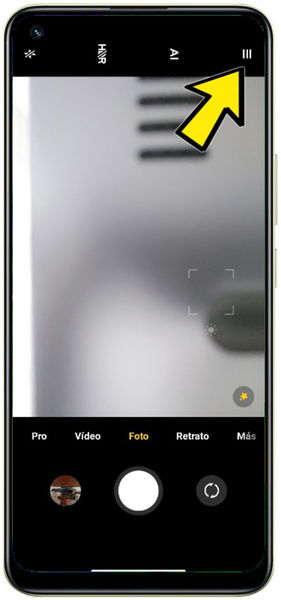
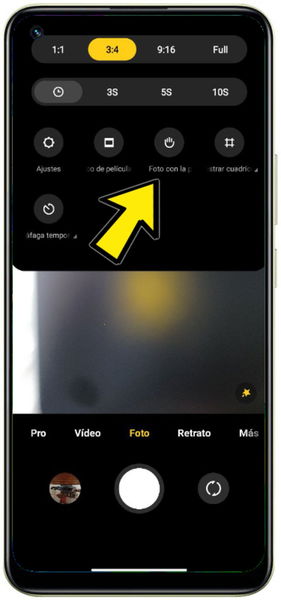
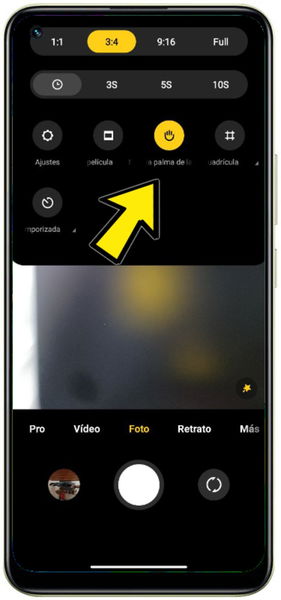
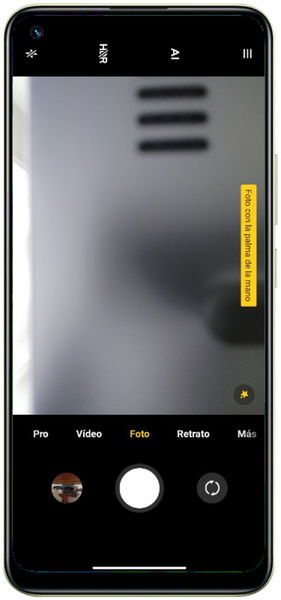




Así de sencillo y rápido es activar una función que puede facilitarte mucho las cosas a la hora de hacer un selfi. Se acabó lo de dejar a alguien fuera de la foto de grupo porque no cabéis todo, con esta herramienta es cuestión de apoyar el móvil en cualquier punto, alejaros y mostrar la palma para que la foto se haga de forma automática con todos los participantes.